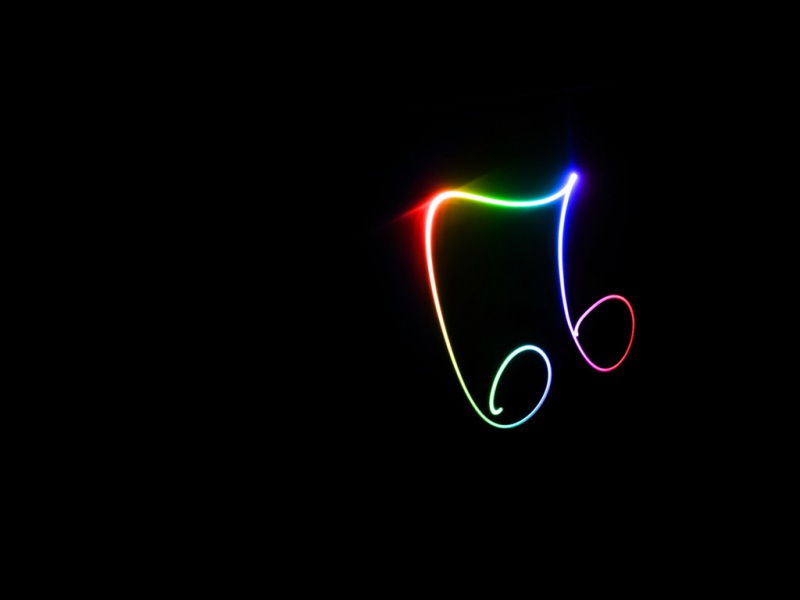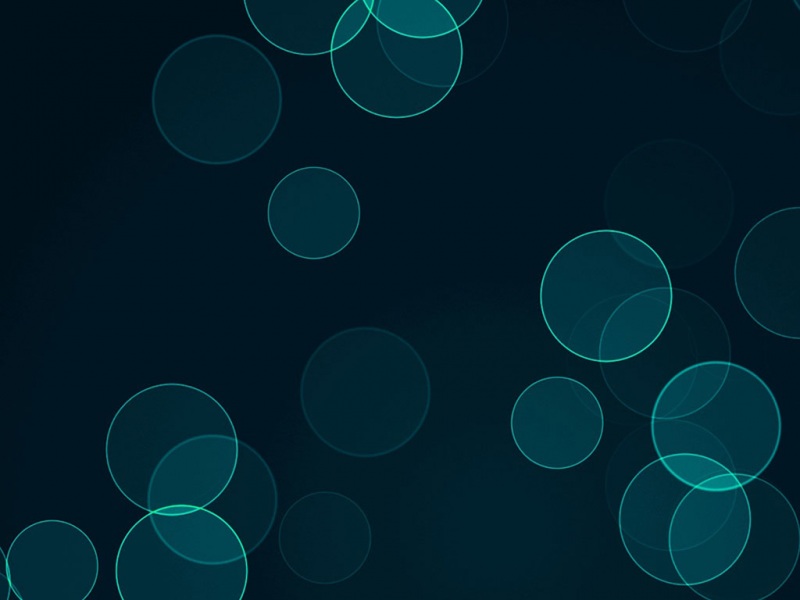如果在运行 mongod 时出现 -bash: mongod: command not found 的错误提示,这可能是因为系统没有安装 MongoDB,或者 MongoDB没有正确安装或配置。
要解决此问题,您可以尝试以下步骤:
确认是否安装了 MongoDB。
您可以运行 mongod --version 命令来检查 MongoDB 是否已安装在您的系统中。如果命令输出了 MongoDB 版本信息,则表示 MongoDB 已正确安装。如果命令输出“command not found”错误,则需要安装 MongoDB。
安装 MongoDB。
您可以按照官方文档中的指导来安装 MongoDB。根据您的操作系统和版本,选择适当的安装方式和版本。安装完成后,您应该能够在终端中使用 mongod 命令启动 MongoDB。
配置 PATH 环境变量。
如果您已经安装了 MongoDB,但是运行 mongod 命令时仍然出现“command not found”错误,可能是因为系统无法找到 MongoDB 的可执行文件。您可以将 MongoDB 的可执行文件所在的路径添加到 PATH 环境变量中。您可以在终端中运行以下命令来将 MongoDB 的可执行文件路径添加到 PATH 环境变量中:
export PATH=/path/to/mongodb/bin:$PATH
例如:
export PATH=/usr/local/mongodb/bin:$PATH
将上述命令中的 /path/to/mongodb/bin 替换为 MongoDB 的可执行文件所在的路径。
如果您希望永久性地将 MongoDB 的可执行文件路径添加到 PATH 环境变量中,可以将上述命令添加到您的 shell 配置文件中(例如 ~/.bashrc 或 ~/.zshrc)。这样每次打开终端时,PATH 环境变量都会包含 MongoDB 的可执行文件路径。